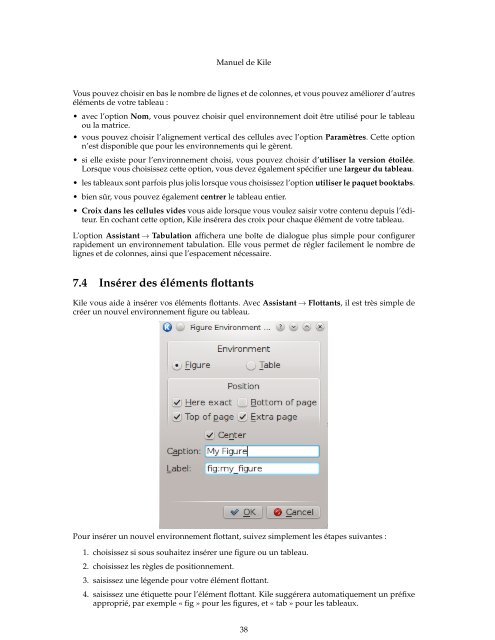Manuel de Kile - KDE Documentation
Manuel de Kile - KDE Documentation
Manuel de Kile - KDE Documentation
You also want an ePaper? Increase the reach of your titles
YUMPU automatically turns print PDFs into web optimized ePapers that Google loves.
<strong>Manuel</strong> <strong>de</strong> <strong>Kile</strong><br />
Vous pouvez choisir en bas le nombre <strong>de</strong> lignes et <strong>de</strong> colonnes, et vous pouvez améliorer d’autres<br />
éléments <strong>de</strong> votre tableau :<br />
• avec l’option Nom, vous pouvez choisir quel environnement doit être utilisé pour le tableau<br />
ou la matrice.<br />
• vous pouvez choisir l’alignement vertical <strong>de</strong>s cellules avec l’option Paramètres. Cette option<br />
n’est disponible que pour les environnements qui le gèrent.<br />
• si elle existe pour l’environnement choisi, vous pouvez choisir d’utiliser la version étoilée.<br />
Lorsque vous choisissez cette option, vous <strong>de</strong>vez également spécifier une largeur du tableau.<br />
• les tableaux sont parfois plus jolis lorsque vous choisissez l’option utiliser le paquet booktabs.<br />
• bien sûr, vous pouvez également centrer le tableau entier.<br />
• Croix dans les cellules vi<strong>de</strong>s vous ai<strong>de</strong> lorsque vous voulez saisir votre contenu <strong>de</strong>puis l’éditeur.<br />
En cochant cette option, <strong>Kile</strong> insérera <strong>de</strong>s croix pour chaque élément <strong>de</strong> votre tableau.<br />
L’option Assistant → Tabulation affichera une boîte <strong>de</strong> dialogue plus simple pour configurer<br />
rapi<strong>de</strong>ment un environnement tabulation. Elle vous permet <strong>de</strong> régler facilement le nombre <strong>de</strong><br />
lignes et <strong>de</strong> colonnes, ainsi que l’espacement nécessaire.<br />
7.4 Insérer <strong>de</strong>s éléments flottants<br />
<strong>Kile</strong> vous ai<strong>de</strong> à insérer vos éléments flottants. Avec Assistant → Flottants, il est très simple <strong>de</strong><br />
créer un nouvel environnement figure ou tableau.<br />
Pour insérer un nouvel environnement flottant, suivez simplement les étapes suivantes :<br />
1. choisissez si sous souhaitez insérer une figure ou un tableau.<br />
2. choisissez les règles <strong>de</strong> positionnement.<br />
3. saisissez une légen<strong>de</strong> pour votre élément flottant.<br />
4. saisissez une étiquette pour l’élément flottant. <strong>Kile</strong> suggérera automatiquement un préfixe<br />
approprié, par exemple « fig » pour les figures, et « tab » pour les tableaux.<br />
38